iPhone 7以降で使えるようになった「モバイルSuica」。カード型Suicaを持たずとも、iPhoneを改札でタッチすることで乗車できるし、Suicaにチャージすることもできる。そんな便利なモバイルSuicaだが、実際にどう使えばいいのか知らない人もいるのでは? そこで今回は、モバイルSuicaの使い方、カード型Suicaからの移行方法を写真付きでしっかり解説しよう。
カード型SuicaをiPhoneの「Wallet」アプリに取り込もう!
iPhoneでモバイルSuicaを使うにはどうしたらいいのだろうか? もし、すでにカード型Suicaを持っている場合は、それをそのままiPhoneの「Wallet」アプリに転送することができる。
転送後、カード型Suicaのほうは使えなくなるが、電車やバスの利用、街での買い物、チャージ、定期券購入がすべてiPhoneからできるようになるので不要だろう。
もちろん、残高が残っている場合そのまま引き継がれるのでご安心を。また、使えなくなったカード型Suicaのほうは、JR東日本の駅で返却すれば、デポジットとして支払っていた500円が返金される。
●「Suica払いもどし(JR東日本)」に関しては→こちら
iPhoneにカード型Suicaを転送するのは簡単だ。まずiPhoneの「設定」から「ウォレットとApple Pay」を選択。もともと使っていたカード型SuicaのID番号の下4桁を入力し、iPhoneで読み込めばOKである。
■iPhoneにカード型Suicaを登録する手順
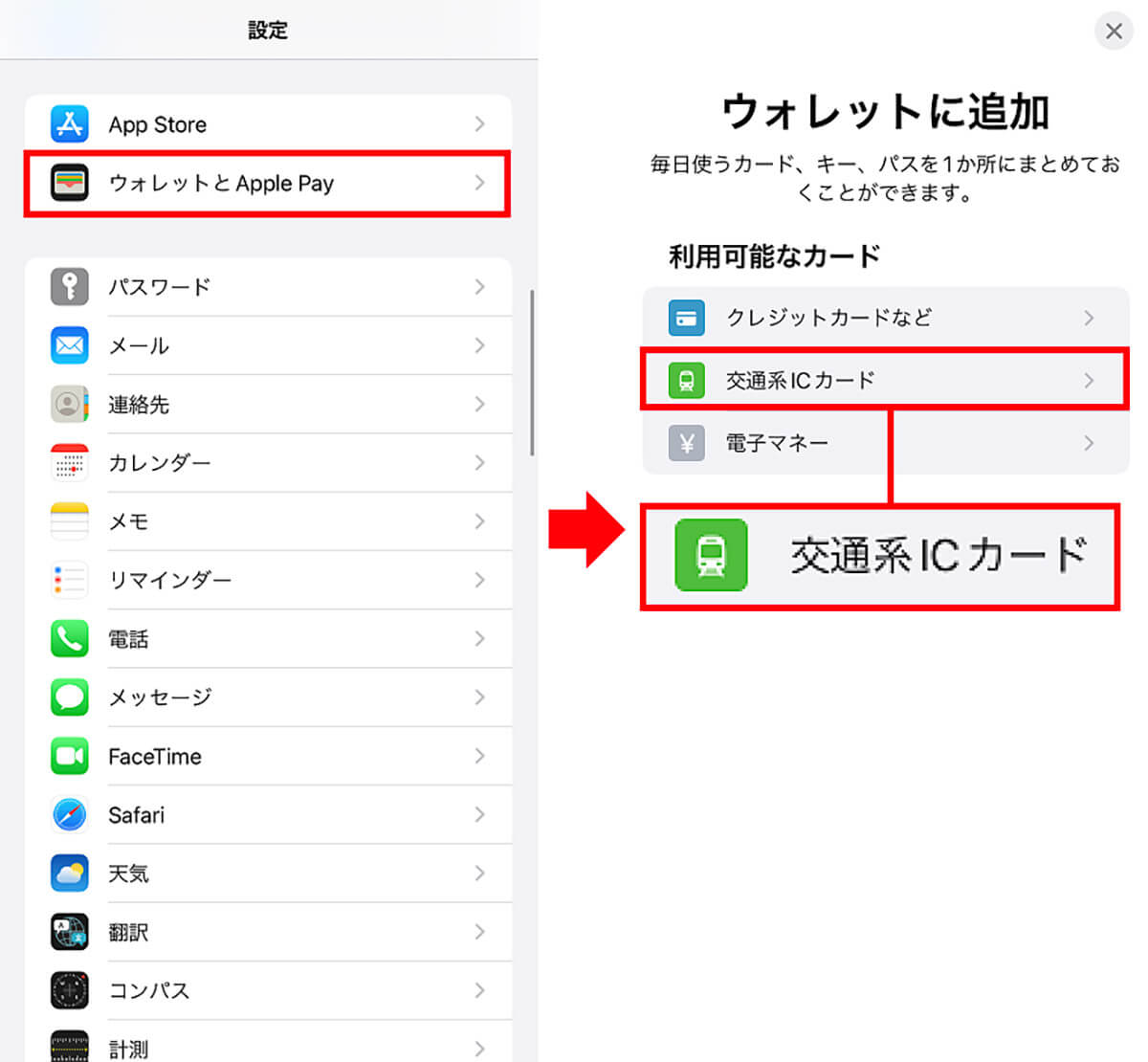
もともと持っているカード型SuicaをiPhoneに取り込む場合、まずiPhoneの「設定」から「ウォレットとApple Pay」を選択(左写真)。次に「利用可能なカード」から「交通系ICカード」をタップする(右写真)
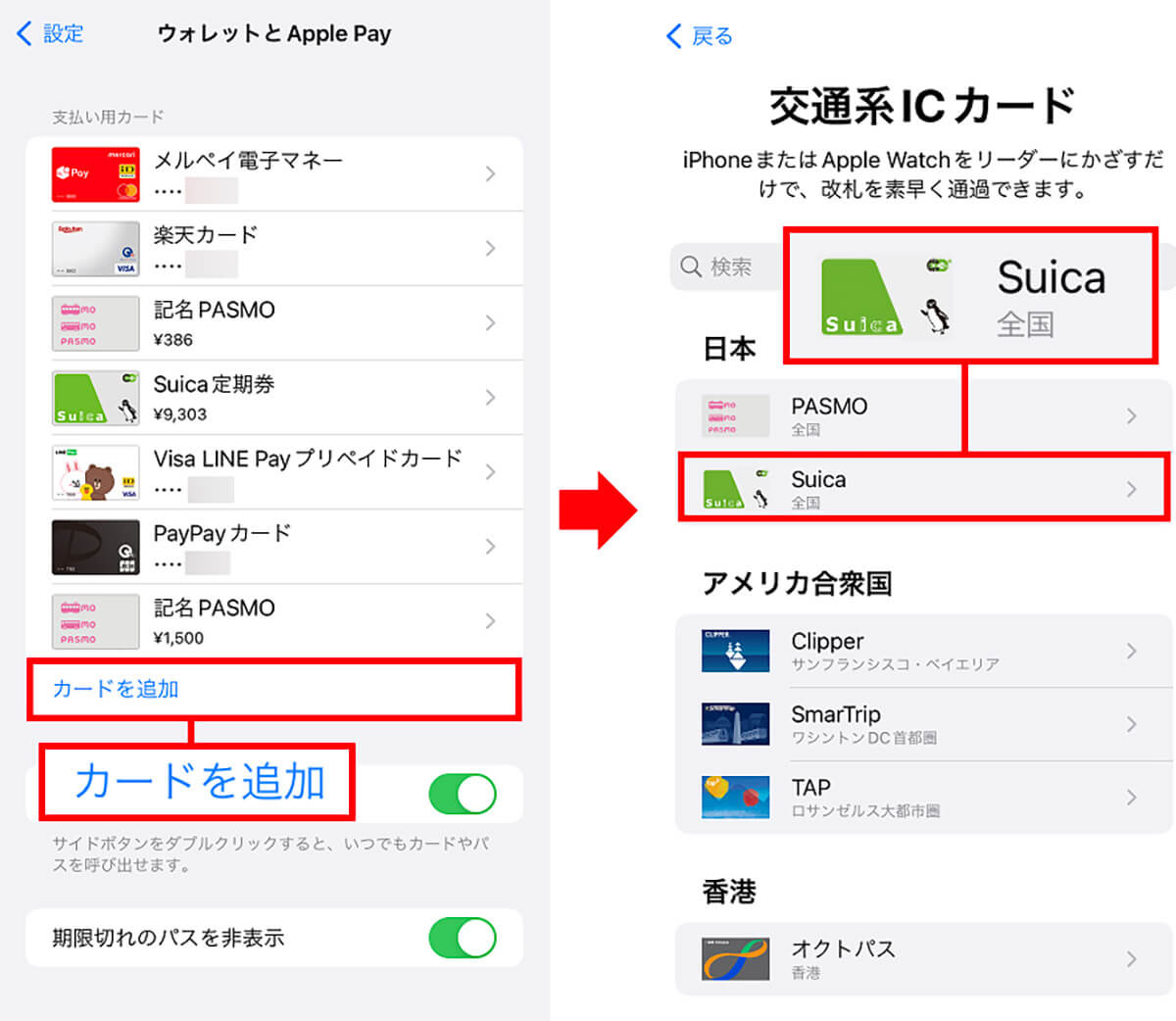
すでにiPhoneに登録しているカードはその上に一覧で表示されているが、Suicaを追加するには「カードを追加」をタップする(左写真)。続いて、交通系ICカードのなかから「Suica」を選択しよう(右写真)
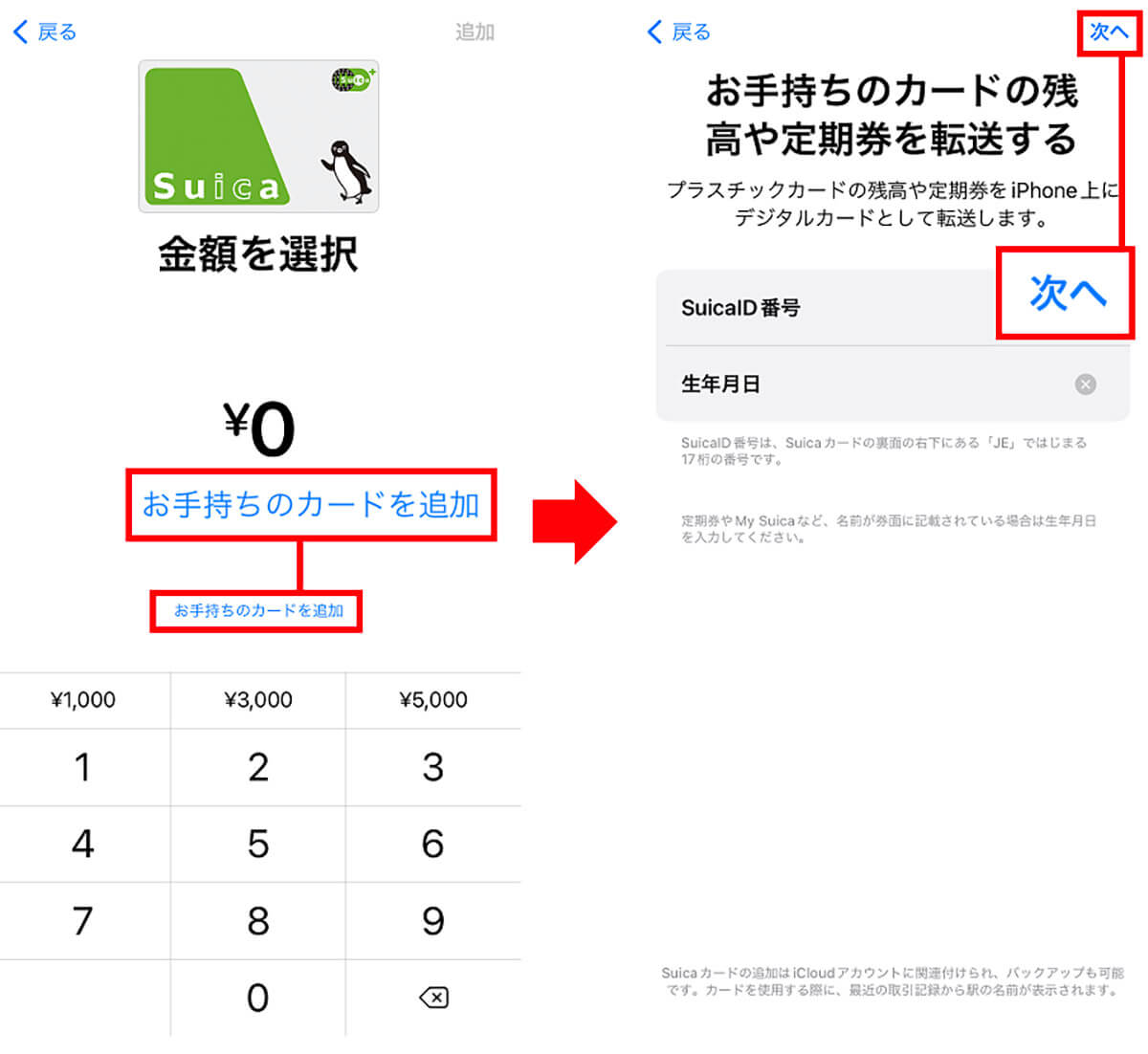
金額を入力する画面になるが、ここで金額は入力せず「お手持ちのカードを追加」をタップ(左写真)。カードに記載されているSuica ID番号と生年月日を登録しているなら、それを入力し「次へ」をタップしよう(右写真)。なお、新規でSuicaを発行する場合は、ここで任意の金額を入力することになる

iPhoneがSuicaを読み込む画面になったら、カード型SuicaにiPhoneをかざしてみよう。すると、転送が始まり、およそ1分程度で残高の転送が完了するはずだ。これでカード型SuicaがiPhoneに移行された!(筆者撮影)
「エクスプレスカード」に設定すればスムーズ!
通常、Walletに登録したカードは、会計をする際にパスコードやFace IDでの解除が必要になる。とはいえ、駅の改札を通るたびそんなことをするのは正直面倒くさい。
そこでおすすめしたいのが「エクスプレスカード」。これをiPhoneに登録したSuicaに設定すれば、解除の必要なく利用できるようになるのだ。
エクスプレスカードに登録できるのは交通系ICカードだけで、原則一枚のみ。複数の交通系ICカードをスマホで利用している人は、定期券など普段いちばん利用しているものを設定しておくといいだろう。
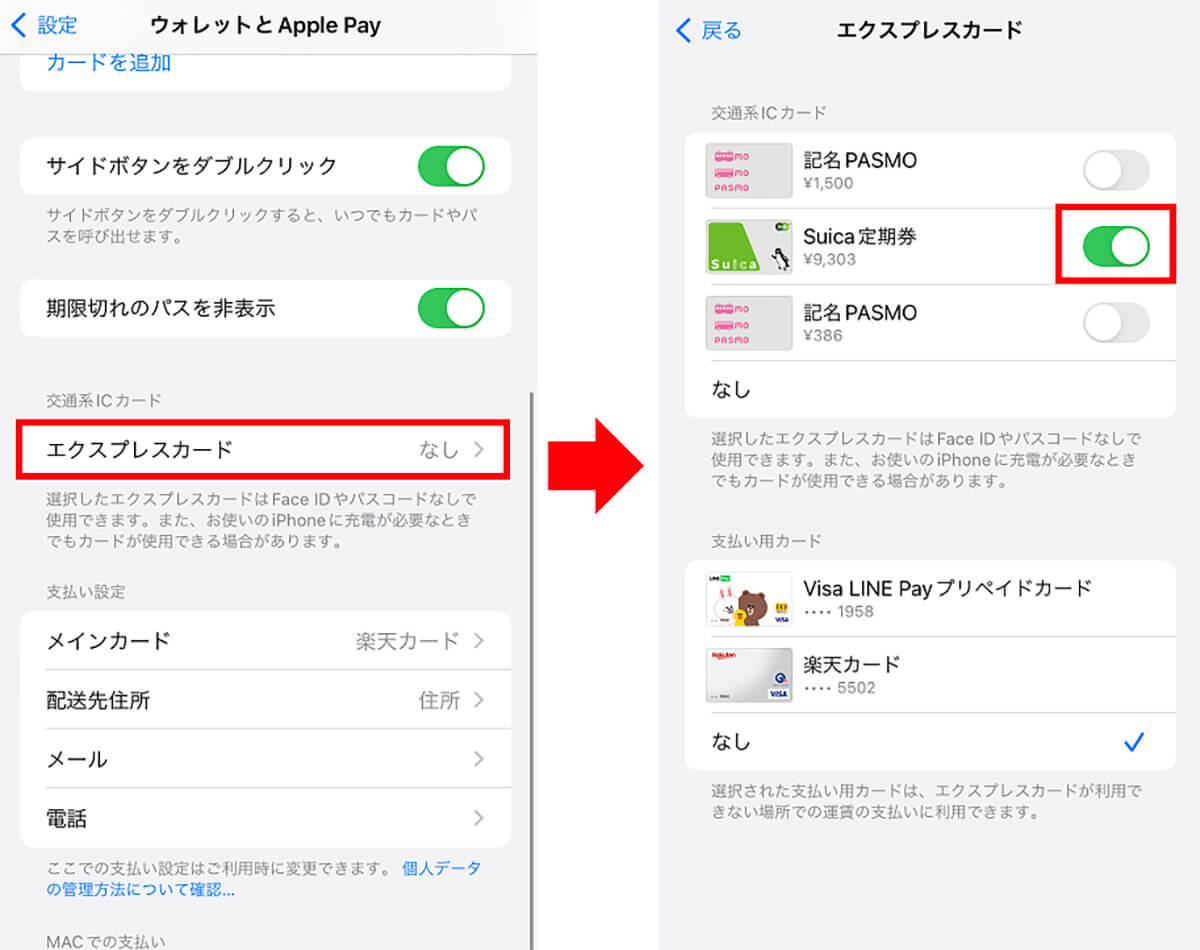
エクスプレスカードの設定は、iPhoneの「設定」→「ウォレットとApple Pay」を選択し、「エクスプレスカード」の項目をタップ(左写真)。設定したいカード(今回はSuica)をオンにして、Face IDなどで認証すれば設定完了だ(右写真)
Apple WatchでSuicaを使う場合は?
いかがだろうか? iPhoneにSuicaを登録しておくと、いちいちサイフを取り出さずにスムーズに電車に乗れるし、買い物の支払いもできるようになって便利だ。
ちなみに、Apple WatchでもiPhoneと同じようにSuicaを利用することができる。腕をかざすだけでいいので、人によってはiPhoneよりもさらに楽で便利に感じるだろう。

iPhoneよりもさらにスマートなのがApple Watchだ。もしApple Watchを持っているなら使わない手はないぞ!(筆者撮影)
Apple WatchでモバイルSuicaを利用するときは、iPhoneに登録したSuicaを移行すればOK。Apple WatchとiPhoneをペアリングしたら「Watch」アプリを立ち上げ、追加したいカードを選ぼう。あとはApple Watchを読み取り部にかざすだけで利用できる。詳しい手順はこちらの記事を参考にしてもらいたい。




